Problémy s adaptéry Wi-Fi a přístupových bodů a řešení

- 1828
- 124
- Ing. Ulrich Hampl
Směrovač s bezdrátovým připojením je největší poptávkou mezi uživateli, protože je pohodlný a praktický, zejména ve většině případů dostává klient vysokorychlostní a vysoce kvalitní internet. Jakékoli vybavení však má problémy, kvůli kterému spojení pracuje s přerušením nebo zcela chybí.

Většina problémů s vybavením Wi-Fi lze vyřešit samostatně
Pojďme se podívat na to, jaké problémy nejčastěji vyvstávají při používání routeru a jak je opravit?
Nedostatek spojení
Nejprve zkontrolujeme, zda je router zapnutý, protože se často dotýká vodiče, proto vypne síť. Pokud je zařízení zahrnuto do napájení, ale indikátor WLAN nespálí, vypněte přístupový bod, počkejte asi minutu a znovu ho spusťte.
Pokud je uvedený indikátor rozsvícen, ale připojení chybí, ale žárovka WAN nebo DSL nespálí, pak to znamená, že od poskytovatele neexistuje žádný signál. Chcete -li to zkontrolovat, znovu načtěte router, ale po vypnutí počkejte asi 5 minut. Internet se ještě neobjevil? Problémy s připojením se tedy objevily od poskytovatele.
Pokud indikátor Wi-Fi hoří a při připojení drátu k počítači existuje připojení, pak jsou problémy v nastavení zařízení nebo parametry počítače, ze kterého se chcete připojit.
Jak to zkontrolovat? Vytvořit následující:
- Přejděte do nastavení routeru přes cílovou linku prohlížeče a zadejte IP adresu sítě, po které se před vámi objeví parametry zařízení.
- Zapněte bezdrátový režim provozu tak, aby směrovač distribuoval signál prostřednictvím modulu Wi-Fi.
Pokud v nastavení zjistíte, že síť je zapnutá, ale není na počítači nebo notebooku, postupujte podle následujících akcí:
- Obnovit počítač, po kterém by se měla síť objevit.
- Pokud máte notebook, měli byste hledat nabídku pro zapnutí adaptéru bezdrátové sítě a aktivovat jej.
Nefunguje? Měli byste zjistit, jaký je kořen problému - ve vašem vybavení nebo routeru? Pokud je seznam sítí naprosto prázdný, zkuste se připojit k přístupovému bodu prostřednictvím jiného zařízení. V případě, že zbytek zařízení nemůže připojení detekovat, musíte změnit nastavení routeru následujícím způsobem:
- Zadejte parametry přes cílovou linku prohlížeče a přejděte do nabídky Wi-Fi nebo Wireless.
- Změňte metodu práce pro smíšený režim (B/G/N).
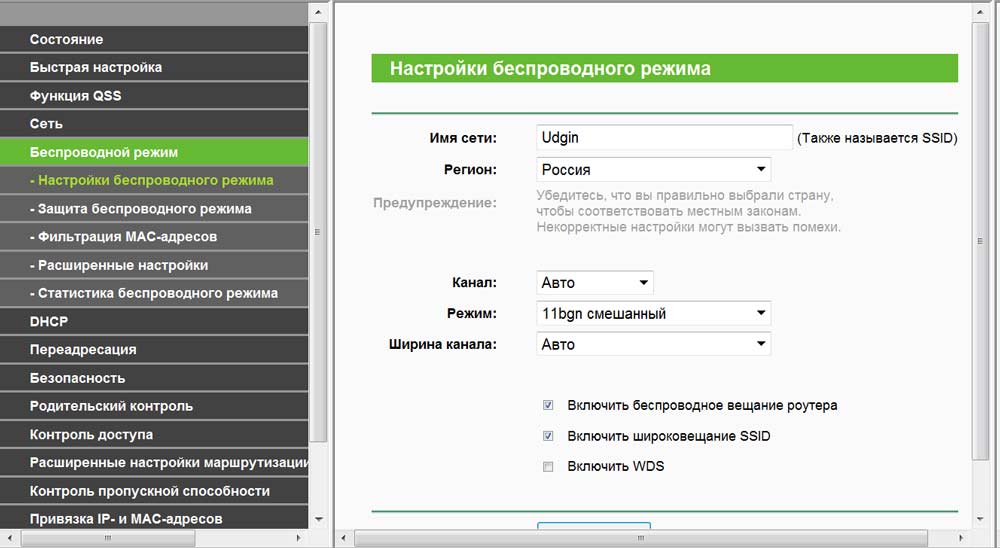
Pokud se nemůžete připojit k přístupovému bodu z počítače a je k dispozici na jiných zařízeních, budete muset znovu nainstalovat operační systém.
Vstup nesprávného hesla
Problém adaptéru bezdrátových sítí nebo přístupových bodů často nastává, když při připojení uživatelé náhodně zavedou nesprávný klíč, a proto je síť uložena v nastavení a zdá se, že to funguje. Ve skutečnosti se zařízení neustále opakuje pokusy o připojení k síti, aniž by v důsledku toho signál přijalo signál.

Chcete -li to opravit, znovu se spojte se sítí, zadejte správné heslo. Pokud zařízení chybí tento krok, pak smažte připojení ze seznamu a přidejte jej znovu tak, aby žádost o zadání hesla.
Problém s rozpoznáváním adresy IP
Stává se, že úspěšně nainstalujete síťové připojení, zadáte všechna data a hlášení zařízení na úspěšné připojení, ale celý proces přebývá na řádku „získávání IP adres“. Pokud zařízení nemůže najít správnou adresu, pak se signál odtrhne a počítač se neustále snaží znovuzladit připojení. Aby se tomu zabránilo, v nastavení routeru najděte položku o přijímání dat IP a aktivujte režim automatického přijetí této adresy.
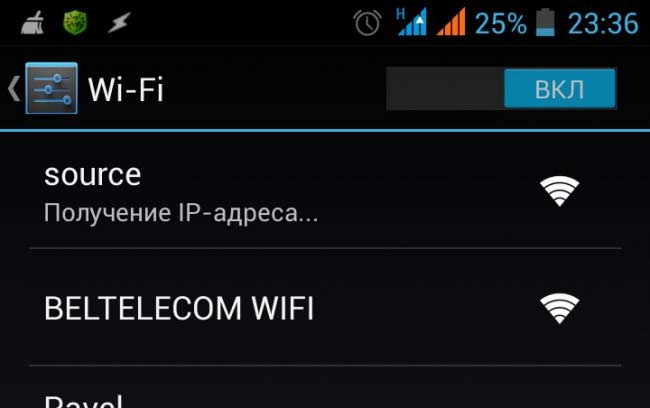
Slabý signál a přerušení rychlosti
V situaci, kdy jsou všechna hesla správně zadána, je připojení nastaveno, ale rychlost je nižší, než je nutné, nebo se signál neustále odtrhá. Stěny, předměty odrážející signál nebo jiné sítě s ním mohou zasahovat. V prvních dvou verzích je nutné nainstalovat router, aby mohl vytvořit největší oblast pokrytí nebo se k ní přiblížit.
Pokud je vedle vašeho bytu nebo domu nainstalováno několik podobných zařízení, pak se všichni navzájem zasahují kvůli použitému komunikačnímu kanálu. To znamená, že veškerá technika používá stejný kanál, který je v důsledku toho přetížen, a jediným způsobem, jak situaci napravit, je změnit ji ji.

Můžete to udělat takto:
- Přejděte na parametry routeru přes IP adresu v prohlížeči, najděte nabídku připojení k internetu (ve většině případů je to bezdrátové).
- V linii Chanel změňte kanál o 5,6 nebo 11, takže maximální vzdálenost mezi použitými provozními režimy na jiných zařízeních.
Připojení bez přístupu k internetu
V mnoha případech jsou problémy s Wi-Fi následující: Při prohlížení vlastností spojení vidíte, že je připojení navázáno, ale zobrazí se nápis „bez přístupu k internetu“. Co to znamená?
S největší pravděpodobností byla IP adresa napsána nesprávně. Tato možnost je relevantní, když při prohlížení vlastností připojení je řádek „bez přístupu k síti“ naproti hodnotě připojení IPv4. Chcete -li to opravit, zkontrolujte, zda je server DHCP zahrnut do parametrů síťového zařízení. Dále se podívejte na nastavení adresy IP, klikněte na vlastnosti v parametrech připojení a v okně, které se objeví, uvidíte nastavení adresy IP a DNS. Pokud jsou nainstalovány ručně, přepište se kombinací a poté automaticky vyberte možnosti pro přijímání adres.
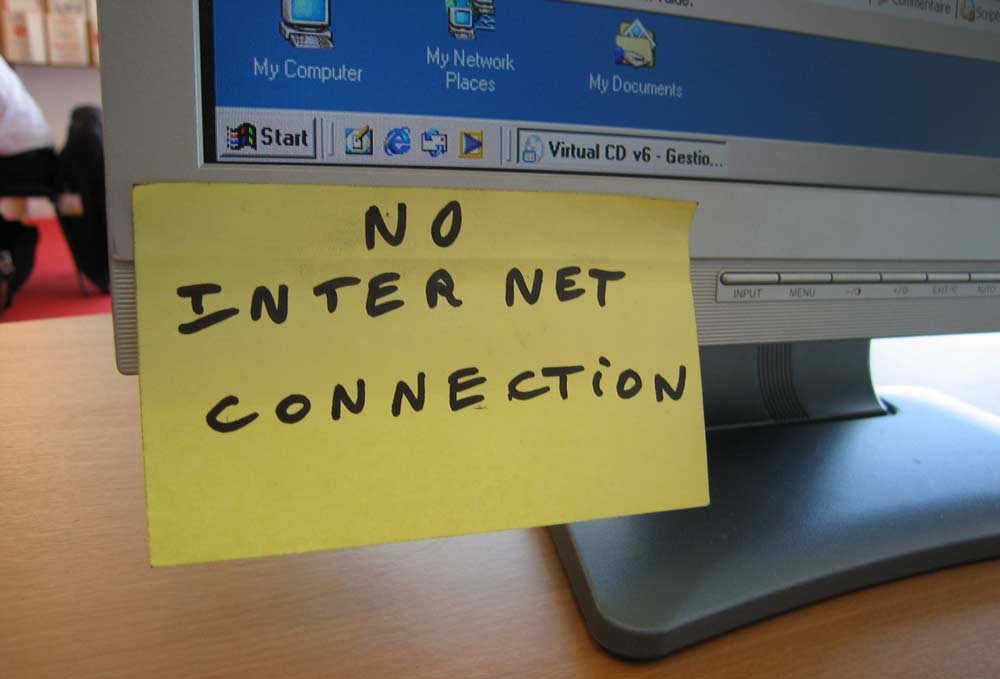
Nepomohl? Ručně zadejte standardní kombinaci adres vlastní většiny směrovačů:
- IP adresa - 192.168.1.2., Podsíť masky - 255.255.255.0, brána - 192.168.1.1. V nastavení DNS zadejte stejnou adresu do řádku serveru jako pro bránu, alternativní hodnota - 8.8.8.8.
- U modelů jsou značky D-Link a Netgear mírně odlišné v řádcích IP adresy Enter 192.168.0.2, maska - 255.255.255.0, brána - 192.168.0.1 a adresa DNS - 192.168.0.1.
Neexistují žádné změny, jako předtím? Zkontrolujte nastavení místní sítě s parametry routeru - všechna data IP a DNS se musí shodovat, aby počítač měl přístup k internetu.
Selektivní práce spojení
Většina uživatelů je překvapena situací, kdy je přítomno spojení, ale stránky nejsou načteny, ale Skype funguje, jako by se nic nestalo. To se děje v případě nesprávného nastavení DNS. Zadejte správná data pro pokračování v používání internetu, můžete tímto způsobem:
- Vyberte své síťové připojení, klikněte na jeho vlastnosti a v okně, které se objeví, vyberte tlačítko se stejným názvem.
- V protokolu IPv4 -Divorce změnit kombinaci adresy DNS - Uveďte čísla 8 v prvním řádku.8.8.8, ve druhém - 77.88.8.8.
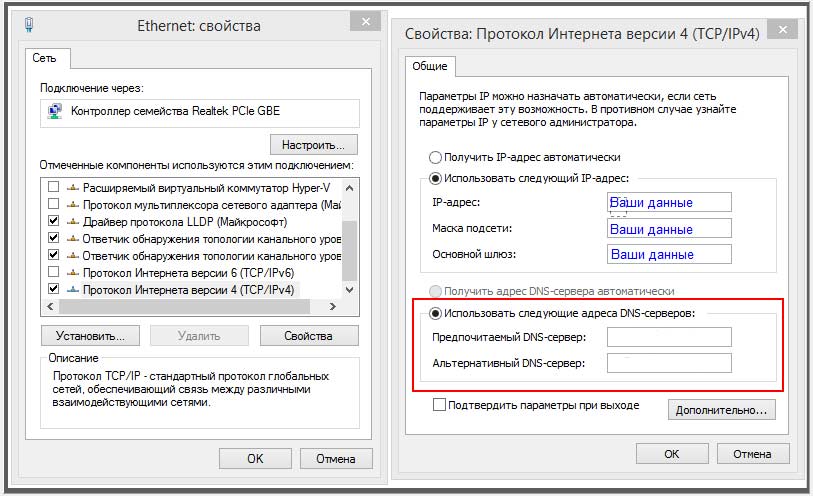
Zkoumali jsme nejčastější problémy, které vznikají v práci směrovačů Wi-Fi. Jak vidíte, všechny je docela snadné vyřešit, takže každý uživatel bude schopen najít a eliminovat důvod nedostatečného spojení s internetem - to bude trvat velmi málo času a úsilí.
- « Programy na posílení bezdrátového internetového signálu
- Směrovač Zyxel Keenectic Start - Recenze funkcí, nastavení a aktualizace firmwaru »

